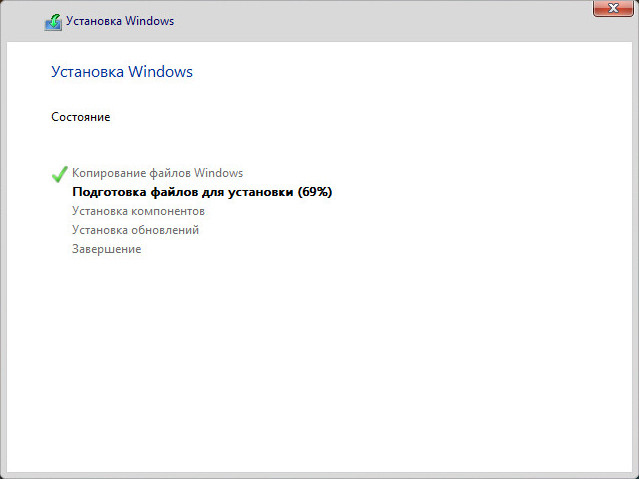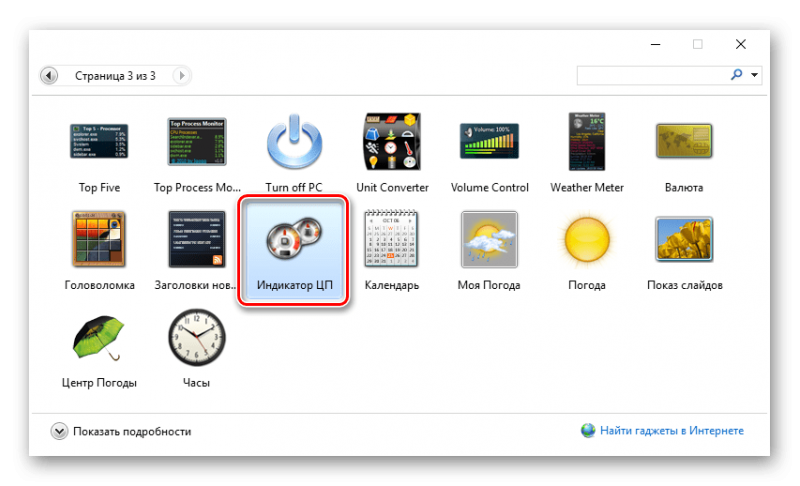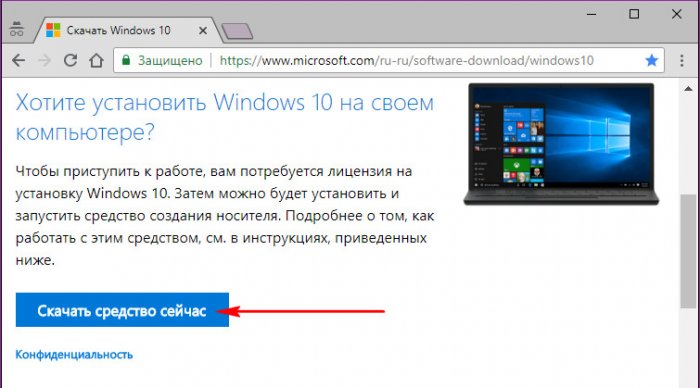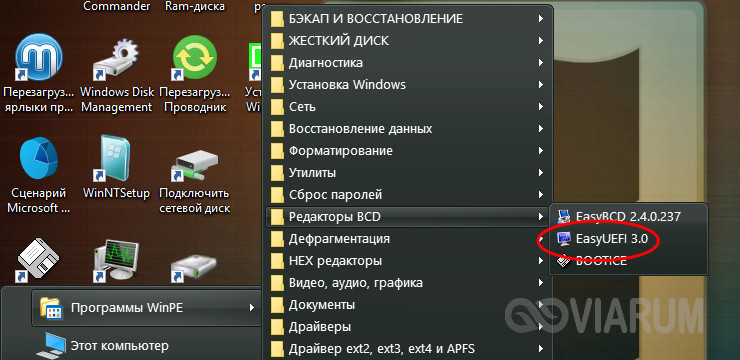Кастомные сборки windows all in one от sergei strelec
Содержание:
Плюсы и синусы
Из числа плюсов можно выделить многое, но перечислим самое популярное:
- Последние версии антивирусных средств Kaspersky Rescue Disk и Dr.Web CureIt!, SmartFix Tool 1.6.0.
- Множество DOS программ для выполнения различных операций.
- Возможность работы с сетями, сетевыми дисками по протоколам TCP/IP, PPPoE, WLAN.
- Большой набор различного полезного софта.
Можно конфигурировать рабочий стол загруженной системы любым образом, добавляя или удаляя иконки. Также предусмотрена возможность смены картинки рабочего стола и выполнения рядя индивидуальных настроек.

К минусам можно отнести то, что в ней собрано много однотипных программных инструментов, нет четкого разделения и инструкции. Чтобы разобраться, для чего та или иная, необходимо иметь практический опыт. Большинство из софта останется неиспользованным ни разу.
Кастомные сборки Windows от Стрельца
При создании своих сборок Windows Сергей Стрелец проводит только разрешённое политикой Microsoft редактирование системных установочных образов. И всё редактирование осуществляет средствами DISM – консольной утилиты для работы с системными образами, созданной самой же компанией Microsoft и присутствующей в числе функционала Windows. И, говоря о законности создания сборок, конечно же, они поставляются без пиратских активаторов, это только дистрибутивы, процесс активации Windows после её установки возлагается на пользователя.
В копилке Sergei Strelec есть сборки All in One систем Windows 7, 8.1 и 10. И есть отдельная сборка «Десятки» Enterprise LTSC 2019. У «Семёрки» дополнительно есть сборка с англоязычной локализацией, все остальные с русскоязычной. Комплект любой сборки Windows от Стрельца включает 32- и 64-битные ISO-образы. Сборки периодически обновляются: в них интегрируются обновления, появляются дополнительные редакции и т.п.
Сборки представлены на личном сайте Стрельца:
Установочные процессы сборок Стрельца также кастомизированы. Но не бесполезными вещами типа изменённой картинки фона установщика Windows, а интеграцией в среду восстановления установочного процесса MSDaRT – созданного самой компанией Microsoft LiveDisk’а для реанимации Windows. Таким образом мы вместе с процессом установки получаем ещё и эффективное средство её восстановления в критических ситуациях. Ну либо же средство изъятия данных в случаях, когда переустановка неизбежна. Случись что с системой, мы запускаем компьютер с установочного носителя. Проходим начальный этап.

Запускаем среду восстановления.
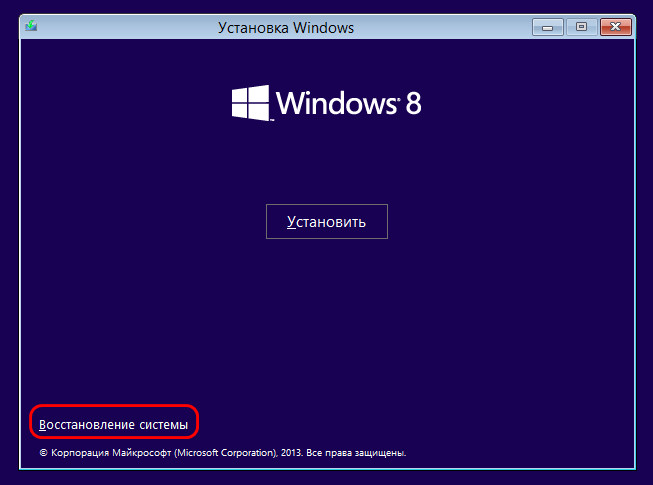
Идём в раздел диагностики.
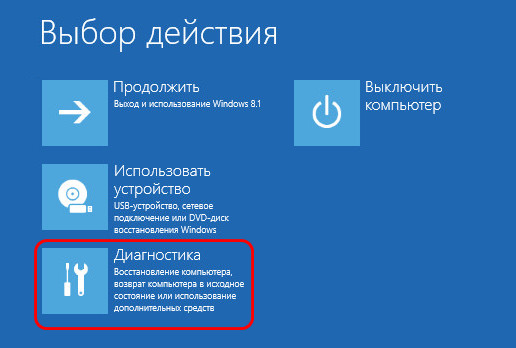
И запускаем MSDaRT.
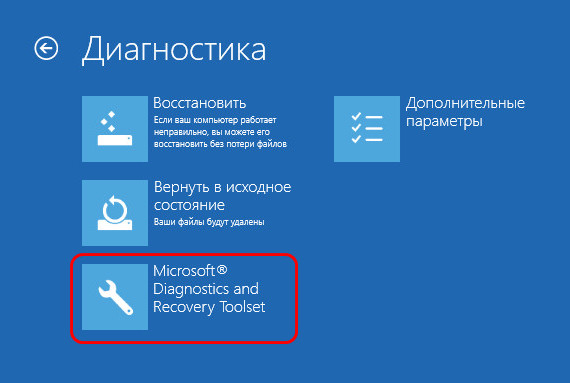
В состав MSDaRT входят системные инструменты Windows: проводник, редактор реестра, очистка диска, управление компьютером, удалённое подключение и пр. И у него есть также свои специфические инструменты как то: мастер восстановления системных файлов, мастер сброса паролей, поисковик файлов, менеджер дисков с возможностью восстановления загрузчика и удалённых разделов диска.
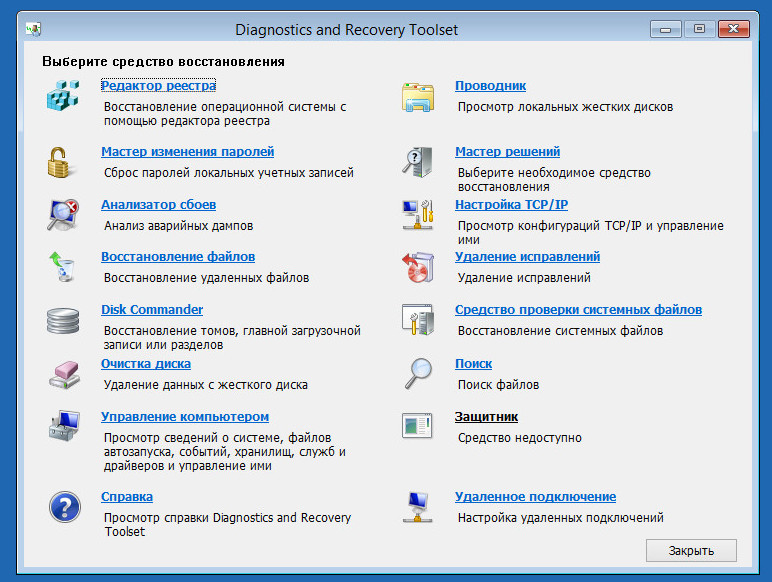
Ну а теперь рассмотрим, в чём особенность сборок каждой из версий Windows от Стрельца? Что такого интересного в них?
Как запустить WinPE 10-8 Sergei Strelec с жёсткого диска компьютера
Этот способ хорош тем, что реализует постоянный доступ к WinPE, и в любом аварийном случае, если Windows не сможет загрузиться, мы оперативно сможем попасть в среду WinPE. И там уже попытаться решить проблемы, либо как минимум спасти важные данные перед переустановкой системы. Но меню загрузки Windows не всегда нужно, ведь большую часть времени оно будет только лишним этапом в процессе запуска компьютера, замедляющим загрузку операционной системы.
И вот с обновлениями от 05.01.2021 в WinPE Стрельцом добавлена возможность его быстрого запуска с жёсткого диска без добавления в меню загрузки. Нам всего лишь нужно запустить специальный файл сценария командной строки, и мы загрузимся в среде WinPE. Очень удобно, друзья. Таким образом можем оперативно выполнить все те действия, что невозможны в работающей Windows – удаление защищённых системных файлов, откат к бэкапу, переразметка дискового пространства и т.п. Можем просто исследовать каждую обновлённую сборку WinPE, не заморачиваясь ни с записью флешки, ни даже с обновлением флешки. И можем не тащить в Windows различный обслуживающий софт, ибо каждый раз, когда он нам потребуется, любую программу из состава WinPE Стрельца сможем заполучить, оперативно загрузившись в среду LiveDisk’а. Как воспользоваться этой возможностью?
Качаем на сайте Стрельца сборку WinPE 10-8 Sergei Strelec не ранее, чем от 05.01.2021. Подключаем ISO сборки двойным кликом.
Копируем папку «SSTR».
Копируем её в корень какого-то из разделов диска, желательно несистемного, дабы не захламлять системный С.
Заходим в скопированную в корень раздела папку «SSTR». И вот они новшества – два файла сценариев запуска командной строки разной разрядности.
Запускаем один из них. Находясь в 32-битных системах Windows, запускаем файл Boot_x86_WinPE, а, находясь в 64-битных – запускаем, соответственно, файл Boot_x64_WinPE. Запускаем от имени администратора.
Компьютер перезагрузится. И запустится в среде WinPE 10-8 Sergei Strelec, работающей с жёсткого диска
По завершении работы в среде WinPE перезагружаемся.
И запустимся в нашей операционной системе Windows.
Друзья, обратите внимание. В папке «SSTR» есть ещё файл сценария запуска командной строки BCD_recovery.cmd.
Это сценарий восстановления записей в загрузчике на тот случай, если WinPE пропишется в загрузку, и у вас будет создано меню загрузки
Этот сценарий просто откатит загрузчик к прежнему состоянию. Но, в принципе, любые записи о загрузке в загрузчике Windows легко убираются в системной утилите конфигурации системы. У меня лично запуск WinPE 10-8 Sergei Strelec таким вот образом никаких записей о загрузке не вносил.
Вот такое новшество появилось у этого LiveDisk’а, друзья. Юзайте, используйте во благо собственного развития, экспериментируйте, помогайте близким чинить их операционные системы.
Возможности
Загрузочный диск WinPE 10-8 Sergei Strelec является полноценным инструментом для комплексной диагностики ПК, обнаружения причин всяческих проблем, возникающих в процессе работы системы. В ней содержится много дополнительных сервисных утилит, которые предоставляют необходимый функционал. По сути, это аналог всем известного LiveCD, который может быть установлен на USB-флешку для запуска на любой машине. Инструмент предоставляет следующие возможности:
- Сочетает в себе все необходимые инструменты для обслуживания различных компонентов системы, начиная от жестких дисков, заканчивая видеокартой.
- Может устанавливаться на CD или USB-флеш, кому как удобно.
- Для загрузки диска необходимы минимальные требования: ОЗУ не менее 1 ГБ, поддержка загрузки с USB или CD.
- При запуске не требует никаких активационных кодов.
- Интерфейс полностью русифицирован и адаптирован для российского пользователя.
- Полная сборка занимает сравнительно немного места, всего 3.35 ГБ.
Что касается отдельных возможностей, то загрузочный диск предлагает огромный перечень функций по работе с жесткими дисками:
- создавать, удалять, копировать разделы;
- восстанавливать, делать образы;
- смещать, переименовывать, делать резервные копии дисков.
Также сборка предлагает современные антивирусные средства с обновленными базами и усовершенствованной системой поиска вредоносного ПО. Если часто устанавливаете на другие машины ОС, то это идеальный инструмент, с помощью которого вы сможете быстро загружать и настраивать ее на новых ПК и ноутбуках.

Загрузочный диск предлагается в двух сборках: для x64 и x86 платформ. В состав обоих входят не менее 16 программ для восстановления и копирования данных, 15 утилит для работы с жесткими дисками, 20 для диагностики системы в комплексе, 13 системных программы и множество прочих полезных инструментов.
Windows 10
Сборки All in One Windows 10 существуют для версий, начиная с 1903. Каждая сборка содержит порядка 60 выпусков: половина в 32-битном дистрибутиве, половина – в 64-битном.

На момент написания статьи актуальна ещё версия Windows 10 1909, хотя и доживает свои последние дни. Но у сборщика уже готова сборка All in One Windows 10 2004. В её состав вошли пользовательские редакции и корпоративные Enterprise, Professional VL, IoT Enterprise.
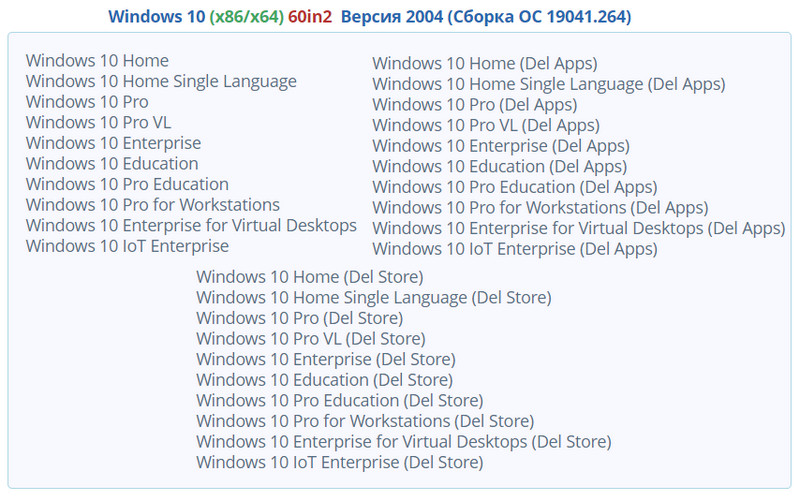
Самих редакций в установочном образе каждой разрядности только 10, но все они существуют в двух дополнительных выпусках – с дописками в скобках «Del Apps» и «Del Store». Это, соответственно, редакции с удалёнными современными UWP-приложениями, но без удаления магазина, и с удалением и магазина, и приложений.
В дистрибутив системы добавлены обновления и DirectX, включён .NET Framework 3.5.
WinPE 10-8 Sergei Strelec и прочие LiveDisk’и
Он содержит на своём борту около сотни программ для самых различных целей:
- резервное копирование и восстановление данных,
- распределение дискового пространства,
- диагностика комплектующих и ремонт HDD,
- работа с реестром,
- использование сетевых утилит,
- взлом паролей,
- а также многое другое.
Как скачать WinPE 10-8 Sergei Strelec
Скачать свежую сборку Live-диска от Сергея Стрельца вы можете на его официальном сайте:
Sergeistrelec.Ru
Либо же на торрент-трекерах, в частности, на RuTracker. Чтобы отследить свежую русскоязычную сборку LiveDisk’а на сайте Сергея, в левом сайд-баре «Категория новостей» кликаем первую рубрику «WinPE 10-8 Sergei Strelec RUS».

Как создать загрузочный носитель с WinPE 10-8 Sergei Strelec
Записать ISO-образ LiveDisk’а можно:
- на флешку описанным здесь способом;
- на CD- или DVD-болванку описанными здесь способами;
- на флешку, включая LiveDisk в состав мультизагрузочной флешки, описанным здесь способом.
WinPE 10-8 Sergei Strelec в публикациях на сайте RemontCompa.Ru
- Как установить Live-диск by Sergei Strelec на жёсткий диск по типу второй Windows
- Как запустить Windows без загрузчика: используем Live-диск by Sergei Strelec
- Восстановление загрузчика EFI-систем Windows с помощью Live-диска by Sergei Strelec
- Восстановление MBR-загрузчика Windows с помощью Live-диска by Sergei Strelec
- Восстановление загрузчика Windows программой Dism++
- Не восстанавливается загрузчик Windows: переустановка WIM-бэкапа системы с помощью LiveDisk by Sergei Strelec
- Как восстановить загрузку одной из двух EFI-систем Windows, если нет меню загрузчика, с помощью Live-диска by Sergei Strelec
- Как установить Windows с помощью Live-диска от Sergei Strelec
- Разметка чистого жёсткого диска с созданием загрузочного и системного разделов с помощью утилиты Diskpart GUI Micro на Live-диске от Sergei Strelec
- Создание своей сборки Windows с помощью Live-диска by Sergei Strelec. Установка Windows с Live-диска Стрельца
- Самый лёгкий способ сбросить пароль Windows с помощью Live-диска Сергея Стрельца
- Не запускаются программы на LiveDisk
- Как узнать пароль Windows, не оставляя следов взлома учётной записи
- Средства диагностики компьютера на борту Live-диска Сергея Стрельца
- Как установить видеодрайвер на Live-диске от Sergei Strelec
- Как в Windows 8.1 и 10 запретить использование учётных записей Microsoft
- Не восстанавливается загрузчик Windows: переустановка WIM-бэкапа системы с помощью LiveDisk by Sergei Strelec
- Как устранить ошибку ремаппинга «try Remap… Error» в программе Victoria
- Как заполучить информацию с чужого компьютера
- Как узнать версию Windows, если система не запускается
- Как намеренно вывести из строя компьютер, чтобы Windows на нём загружалась только когда надо, с помощью LiveDisk by Sergei Strelec
- Выживаем на слабом ПК: режим Native на LiveDisk’е от Sergei Strelec
- Как обновить сборку LiveDisk by Sergei Strelec на флешке без её перезаписи
- Как запустить WinPE 10-8 Sergei Strelec с жёсткого диска компьютера
Также, друзья, смотрите статьи по работе с другими Live-дисками.
AOMEI PE Builder
- Средства диагностики компьютера на борту Live-диска AOMEI PE Builder
- Обновлённый AOMEI PE Builder: создаём свою сборку LiveDisk на базе Windows 10 с программой AOMEI Backupper Standard 2.8
- Создание своего Live CD на основе Veeam Recovery Media содержащего программы Aomei Backupper Standard, Aomei Partition Assistant Standard, а также утилиты Dism и IMAGEX. Резервное копирование Windows 7, 8, 8.1, 10 используя созданный Live CD
- Как скопировать файлы с рабочего стола, если Windows 7, 8, 8.1, 10 не запускается или как скачать Live CD AOMEI PE Builder и как им пользоваться
- Как добавить программу в Live CD AOMEI PE Builder
- Как заменить среду восстановления Windows 10 другим инструментом. Как вызывать среду восстановления клавишей F8 при загрузке
- Как намеренно вывести из строя компьютер, чтобы Windows на нём загружалась только когда надо, с помощью LiveDisk by Sergei Strelec
- Как сбросить пароль на Windows 8.1 с помощью диска Microsoft Diagnostic and Recovery Toolset 8.1 (MSDaRT)
- Как удалить обновления в Windows 10, если операционная система не загружается
- Как достать файл из корзины, если Windows не загружается
- Как узнать версию незагружающейся Windows с помощью диска восстановления Microsoft Diagnostic and Recovery Toolset 10 x64 (MSDaRT) и дистрибутива Windows 10
- Как узнать причину возникновения синего экрана смерти (BSOD) в случае, если Windows 10 не загружается. Или как пользоваться инструментом «Анализатор сбоев» загрузочного диска восстановления Microsoft Diagnostic and Recovery Toolset 10 x64 (MSDaRT)
- Запуск средств Microsoft Diagnostics and Recovery Toolset (DaRT) 10 на удаленном компьютере
Windows 7
В состав сборки All in One «Семёрки» в общей сложности входят 13 редакций.

6 редакций – в 64-битную, 7 – в 32-битную.
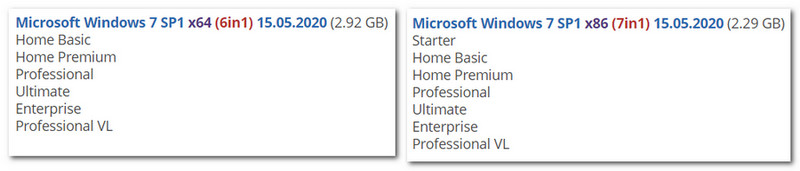
В 32-битном дистрибутиве присутствует редакция Starter, она изначально существует только в этой разрядности. Как видим, в сборку включены все имеющиеся пользовательские редакции Windows 7 и две корпоративные. Корпоративные – это Enterprise и Professional VL, последняя функционально являет собой обычную редакцию Professional, но с тем отличием, что это спецвыпуск VL (Volume License), предназначенный для установки на компьютеры в рамках корпоративных договоров с организациями, когда на несколько компьютеров покупается один лицензионный ключ.
А что же у нас под капотом системы? Интегрированные драйверы USB 3.0/3.1, интегрированные компоненты DirectX и .NET Framework 4.8, отключённый UAC, интегрированные обновления с исключением так называемых вредных обновлений (приводящих к конфликту с системным ядром, блокирующих работу определённых системных функций и т.п.). Ну а главное в сборку включены драйверы NVMe – драйверы, необходимые для запуска системы на современных SSD NVMe и не входящие в дистрибутив устаревшей «Семёрки» изначально. И это всё: никаких вырезаний функционала, установки ненужного софта, патча для применения сторонних тем и прочей ерунды на любителя.
По сути, чистая, слегка модернизированная Windows 7.
Как обновить сборку LiveDisk by Sergei Strelec на флешке без её перезаписи
Также напомню, что ссылки на все статьи сайта по теме LiveDisk’а Стрельца, где мы рассматриваем отдельные операции с использованием этого инструмента, вы можете найти здесь.
***
Итак, друзья, LiveDisk by Sergei Strelec. Кстати, так мы его называем для удобства, для простоты, но его дословное название — WinPE 10-8 Sergei Strelec. В этом названии заключена суть LiveDisk’а – платформа WinPE 10-8 и имя автора-сборщика Сергея Стрельца. Версия WinPE 10 или 8.1 зависит от режима запуска LiveDisk’а. При использовании загрузочного UEFI-носителя мы можем запустить LiveDisk только в режиме среды 64-битной WinPE10, поскольку это оптимальный режим работы для современных устройств. При использовании загрузочного Legacy-носителя (на компьютере с обычной BIOS) у нас есть выбор режима LiveDisk’а: можем запустить его в среде 64-битной WinPE10, среде 32-битной WinPE8 и таковой, но в режиме Native для старых компьютеров. Всё это сделано для возможности использования LiveDisk на как можно большем числе компьютерных устройств, включая ПК-динозавры, которые на «Десятке», пусть даже урезанной, не заведутся.

Это только одна из значимых примечательностей LiveDisk’а Стрельца.
История версий LiveDisk’а by Sergei Strelec
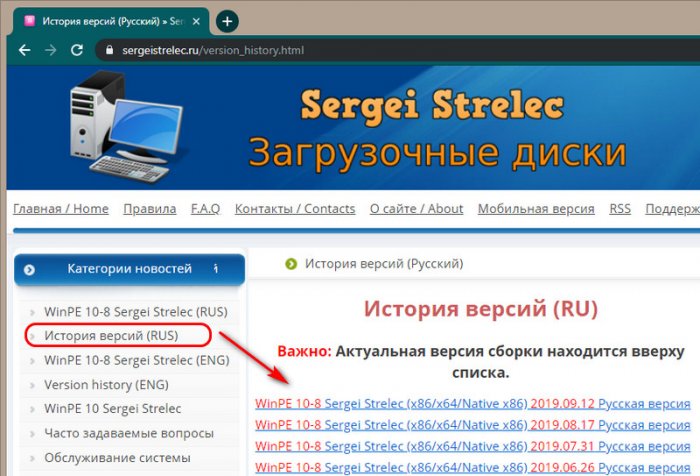
Раскрыв каждую из ссылок, увидим перечень обновлений сборки – перечень обновлённых программ, перечень добавленных программ, отметку об исправлениях и т.п. Для обновлённых программ будет указана версия, до которой каждая из программ обновлена в сборке.

Как узнать, какая сборка LiveDisk’а Стрельца записана на флешке
Как узнать, какая сборка LiveDisk’а Стрельца записана на флешке, если вы, друзья, не помните даже примерно, когда вы её записывали? Это очень просто. Заходим в папку на флешке «SSTR» и открываем с помощью блокнота файл VERSION INFO.
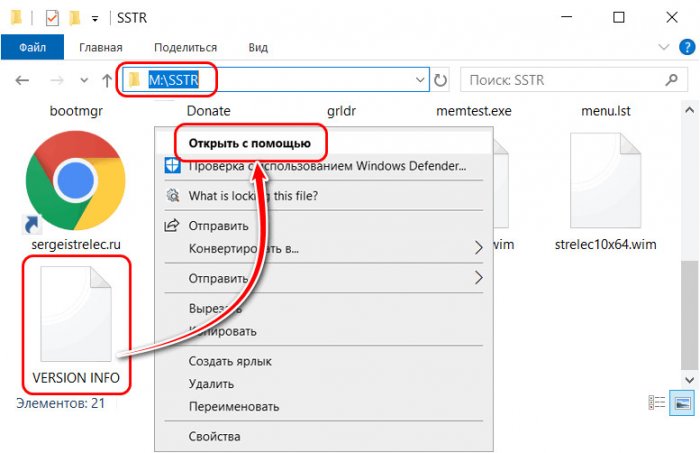
И в нём смотрим дату.
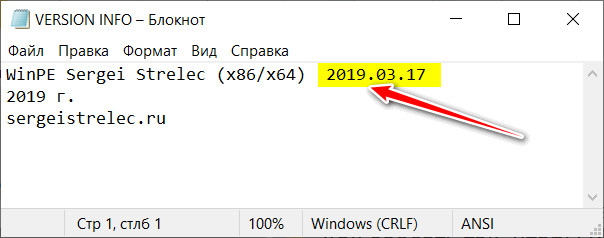
Обновление LiveDisk’а Стрельца
Если мы решили, что нам стоит заморачиваться с обновлением LiveDisk’а, можем сделать это без форматирования и пересоздания загрузочного носителя. Зачем подвергать флешку лишним операциям перезаписи данных, если можно обойтись просто заменой или добавлением некоторых файлов? И таким вот щадящим образом постоянно держать LiveDisk в актуальном состоянии.
Идём в раздел сайта LiveDisk’а «WinPE 10-8 Sergei Strelec (RUS)», если нужна сборка на русском. Или в раздел «WinPE 10-8 Sergei Strelec (ENG)», если нужна сборка на английском. Открываем последнюю публикацию с актуальной сборкой и качаем ISO-образ.
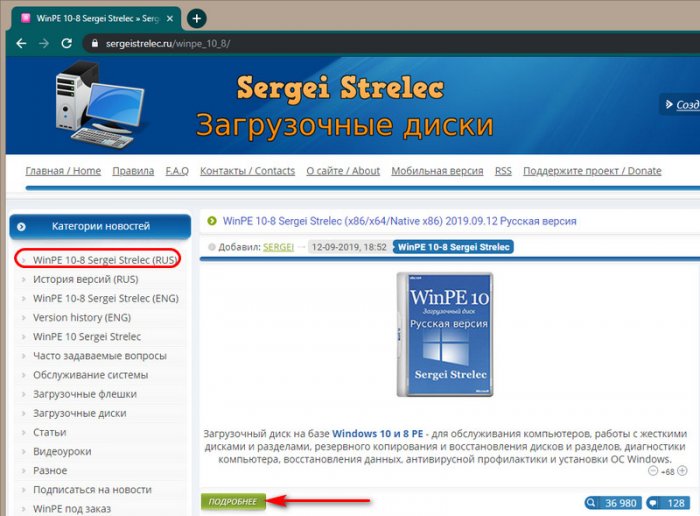 Примечание: друзья, не забывайте при непосредственной загрузке файла ISO отключать антивирус. Зачем, почему, для чего – читаем здесь.
Примечание: друзья, не забывайте при непосредственной загрузке файла ISO отключать антивирус. Зачем, почему, для чего – читаем здесь.
Далее подключаем скачанный ISO для отображения в проводнике Windows. Напомню, что в Windows 8.1 и 10 это можно сделать просто двойным кликом по файлу, в среде же Windows 7 для подключения потребуется участие специального софта. Далее нам нужен будет файловый менеджер типа Total Commander (с отличным от системного проводника механизмом копирования данных). На одной панели файлового менеджера открываем подключённый ISO, на другой – корень флешки. И копируем из ISO в корень флешки папку «SSTR».
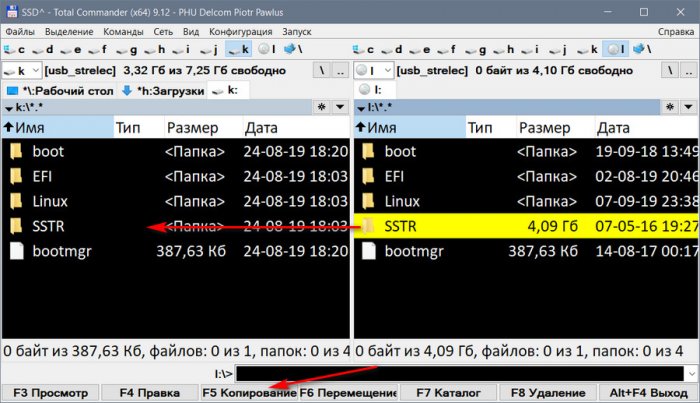
При копировании выбираем «Заменить более старые».

Вот, собственно, и всё. Если вы, друзья, устанавливали LiveDisk Стрельца по типу второй Windows, т.е. просто добавляли возможность его запуска в меню загрузчика операционной системы, вы можете обновить сборку точно таким же образом.